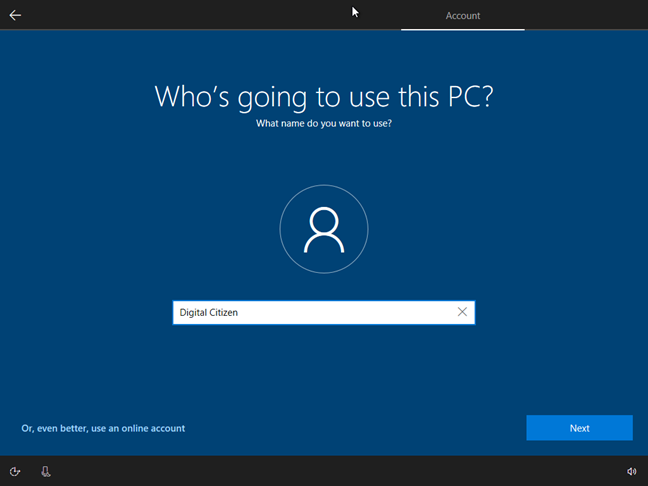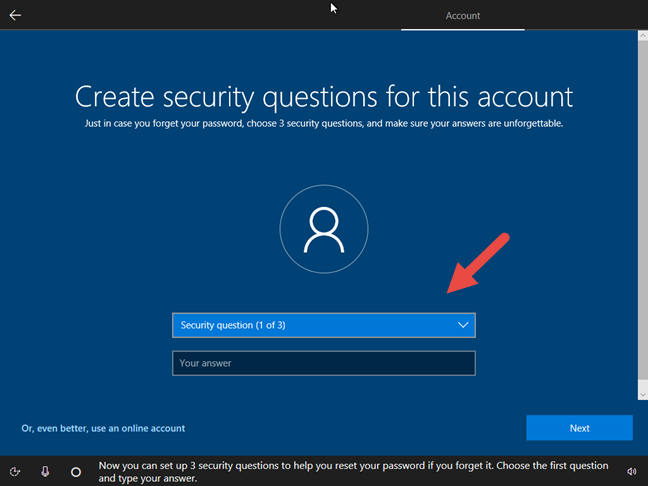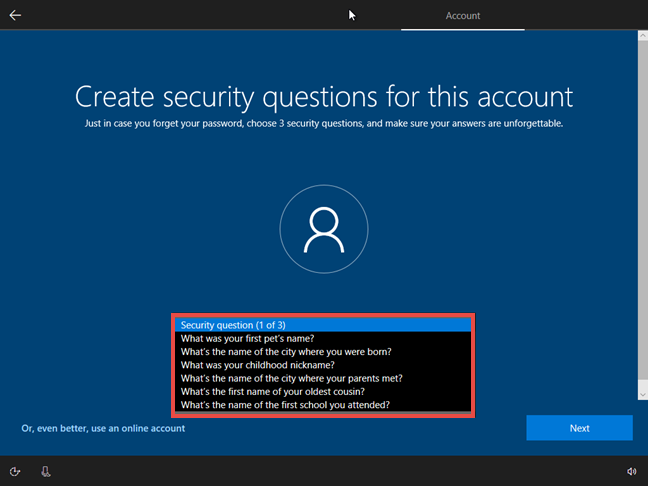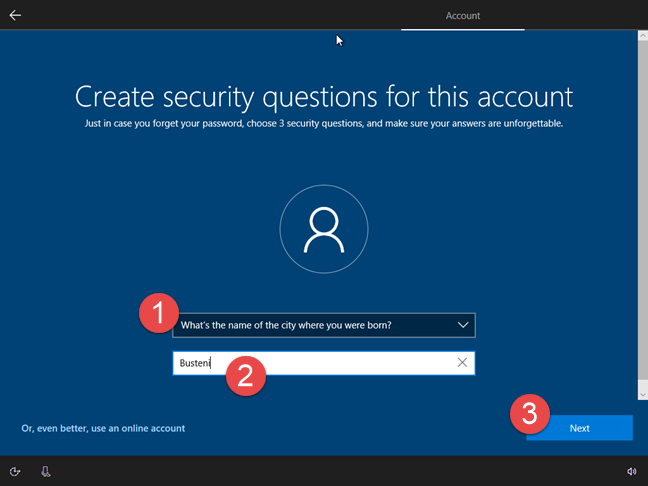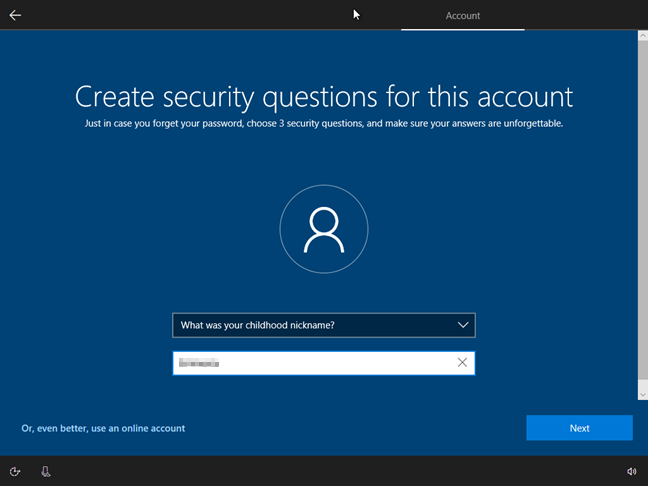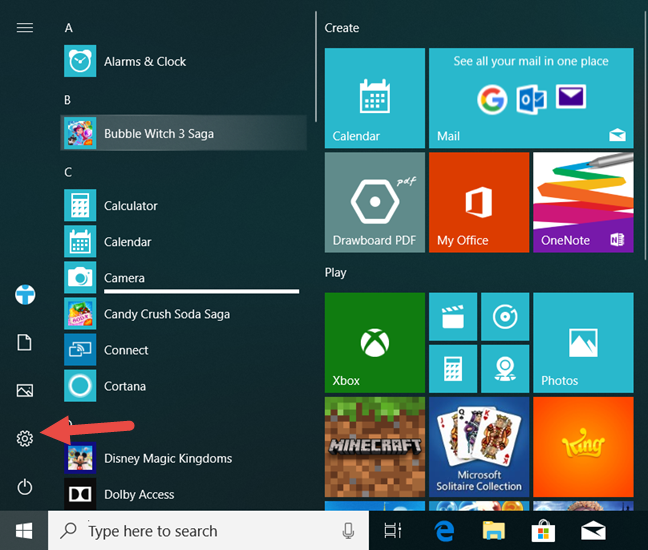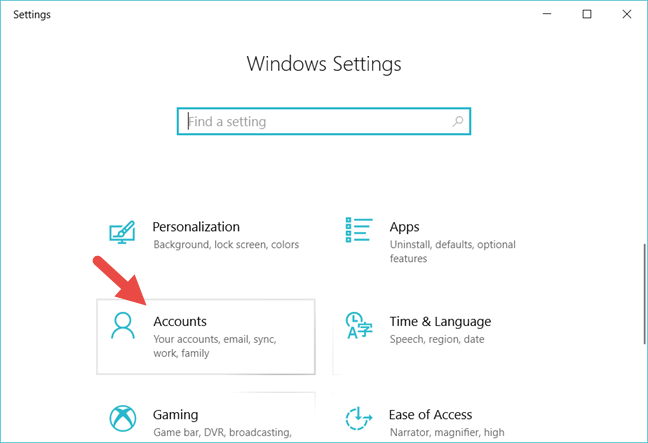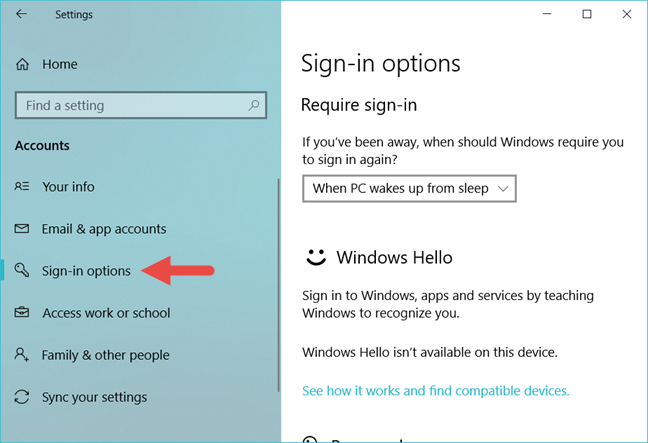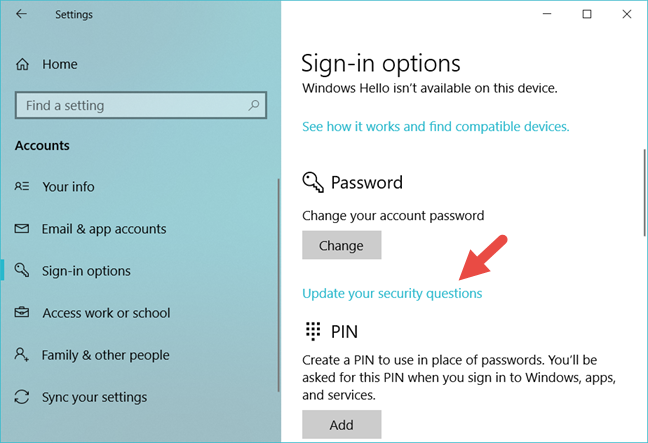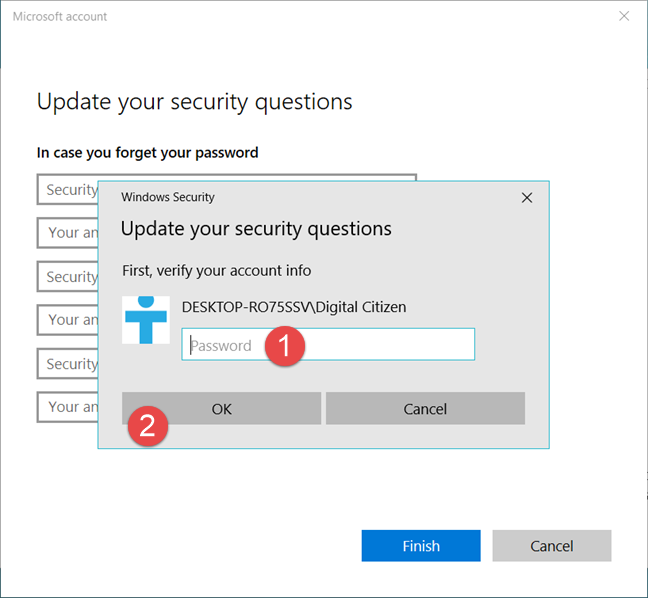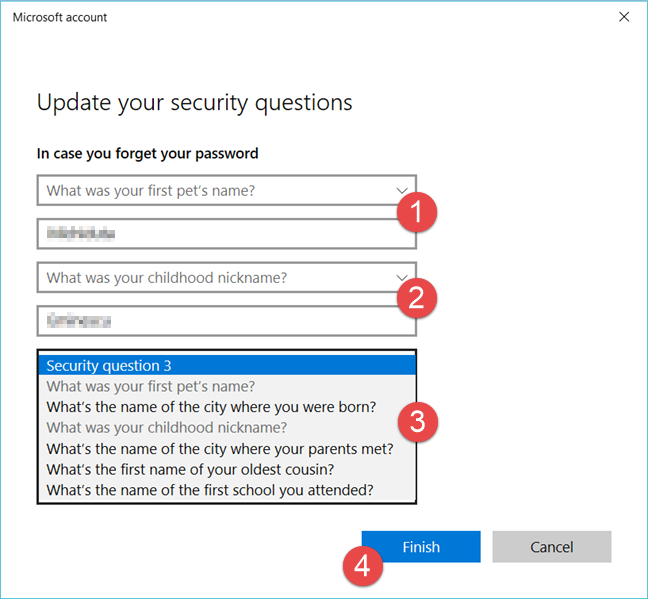Dans la mise à jour de Windows 10 avril 2018, Microsoft a introduit une nouvelle fonctionnalité qui vous permet de réinitialiser le mot de passe d'un compte d'utilisateur local, au cas où vous l'oublieriez. Jusqu'à cette mise à jour, vous n'aviez pas d'option facile pour le faire, ce qui signifiait que les personnes qui utilisaient des comptes d'utilisateurs locaux dans Windows 10 pouvaient tomber sur des situations malheureuses. Maintenant, si vous voulez pouvoir réinitialiser votre mot de passe lorsque vous l'oubliez, vous devez d'abord passer par un processus simple de configuration de quelques questions de sécurité. Si vous y répondez correctement lorsque vous oubliez votre mot de passe utilisateur, vous pouvez alors facilement réinitialiser le mot de passe. Voici comment configurer les questions de sécurité pour votre compte :
Contenu
- Comment définir des questions de sécurité pour un compte d'utilisateur local, lorsque vous installez Windows 10
- Comment définir des questions de sécurité pour un compte d'utilisateur local, après avoir installé Windows 10
- Avez-vous défini des questions de sécurité pour votre ou vos comptes d'utilisateurs locaux ?
REMARQUE : Ce guide est écrit pour Windows 10 avec la mise à jour d'avril 2018 ou une version plus récente. Si votre installation de Windows 10 est plus ancienne, vous ne pouvez pas définir de questions de sécurité pour vos comptes d'utilisateurs locaux.
Comment définir des questions de sécurité pour un compte d'utilisateur local, lorsque vous installez Windows 10
Lorsque vous installez Windows 10 sur votre appareil, vous devez créer au moins un compte d'utilisateur à utiliser avec celui-ci. Vous pouvez opter pour un compte Microsoft ou vous pouvez choisir de créer et d'utiliser un compte d'utilisateur local qui n'est pas connecté à Microsoft.
Si vous choisissez d'utiliser un compte Microsoft, sa sécurité est différente de celle d'un compte d'utilisateur local. Lorsque vous avez un compte Microsoft, si vous oubliez son mot de passe, pour le récupérer, vous devez essayer l'une des méthodes décrites dans ce guide : Comment réinitialiser le mot de passe de votre compte Microsoft, Outlook ou Xbox .
Cependant, si vous choisissez d'utiliser un compte d'utilisateur local, lors de l'installation de Windows 10, il vous est demandé de spécifier un nom et un mot de passe pour celui-ci.
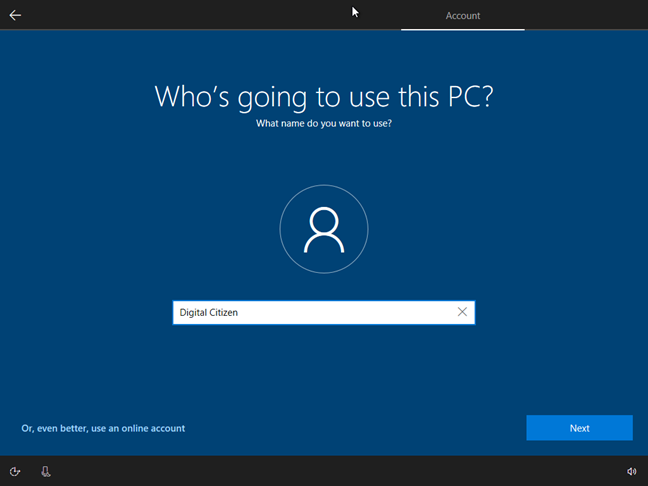
Windows 10, questions de sécurité
Après avoir entré ces détails sur le nouveau compte d'utilisateur local, l'installation de Windows 10 vous demande de créer trois questions de sécurité pour celui-ci. L'écran sur lequel on vous demande ces informations ressemble à la capture d'écran ci-dessous :
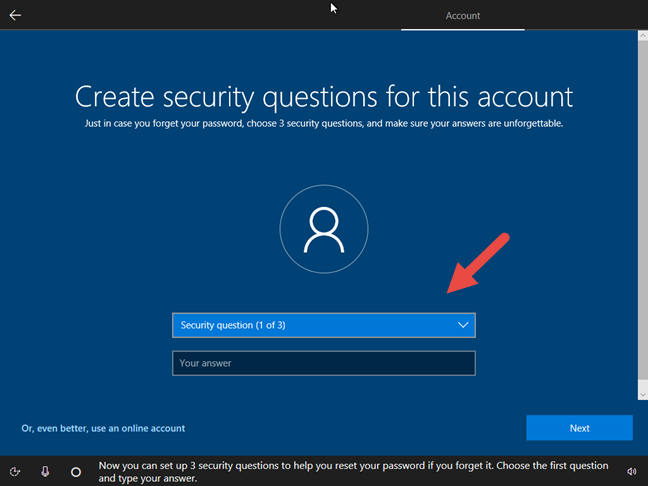
Windows 10, questions de sécurité
Cliquez ou appuyez sur le champ "Question de sécurité (1 sur 3)" et sélectionnez l'une des questions prédéfinies. Vous pouvez choisir l'un d'entre eux, en fonction de celui que vous aimez le plus.
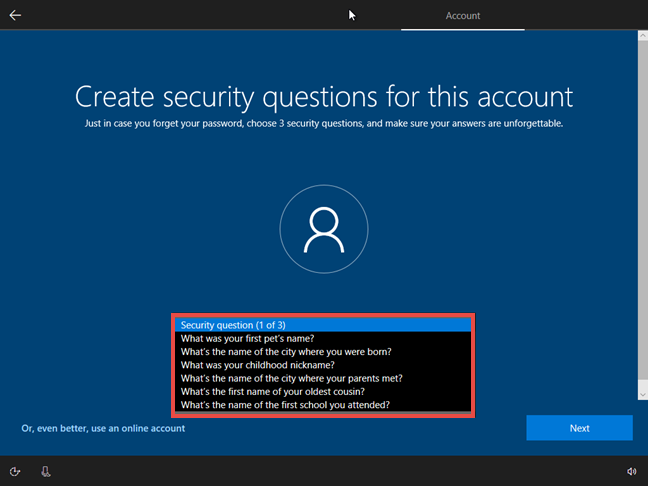
Windows 10, questions de sécurité
Dans le champ Réponse , saisissez la bonne réponse à la question que vous avez sélectionnée, puis cliquez ou appuyez sur le bouton Suivant .
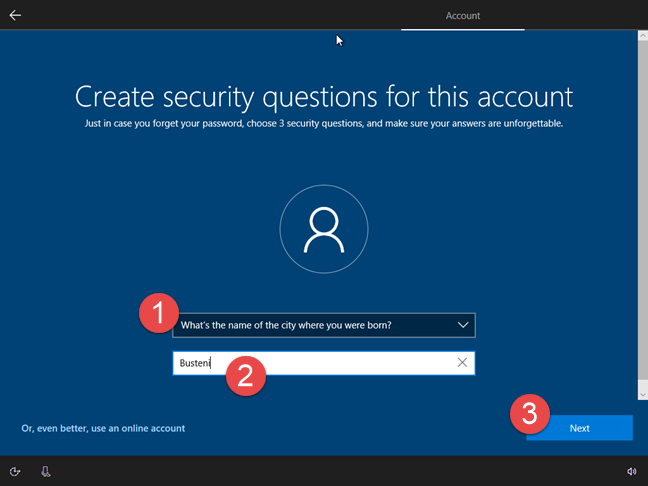
Windows 10, questions de sécurité
L'installation de Windows 10 vous demande de le faire deux fois de plus afin qu'un total de 3 (trois) questions de sécurité soient définies avant de commencer à utiliser votre compte d'utilisateur local.
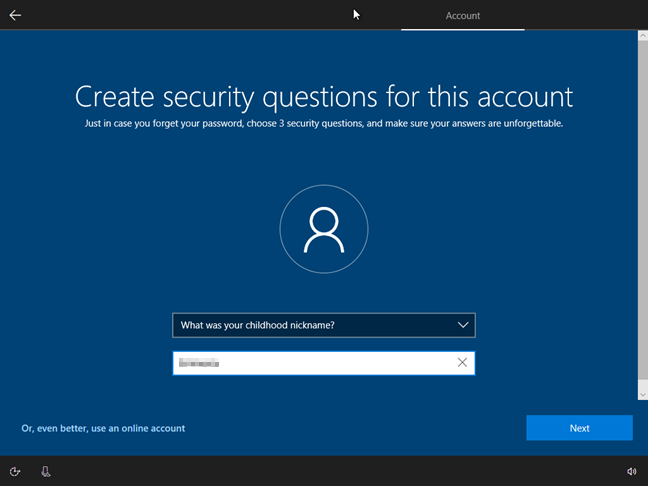
Windows 10, questions de sécurité
Une fois que vous avez défini les trois questions de sécurité requises, l'installation de Windows 10 se poursuit comme d'habitude, avec la configuration de Cortana, le téléchargement et l'installation des mises à jour disponibles, etc. À l'avenir, si jamais vous oubliez votre mot de passe, Windows 10 pose ces questions de sécurité et, si vous connaissez les bonnes réponses, il vous permet de réinitialiser votre mot de passe.
Comment définir des questions de sécurité pour un compte d'utilisateur local, après avoir installé Windows 10
Vous pouvez également définir des questions de sécurité pour les comptes d'utilisateurs locaux créés sur un appareil sur lequel Windows 10 est déjà installé et exécuté.
Pour ce faire, connectez-vous à l'aide du compte d'utilisateur local pour lequel vous souhaitez définir des questions de sécurité. Ensuite, ouvrez l'application Paramètres - un moyen rapide de le faire est de cliquer ou d'appuyer sur son bouton dans le menu Démarrer .
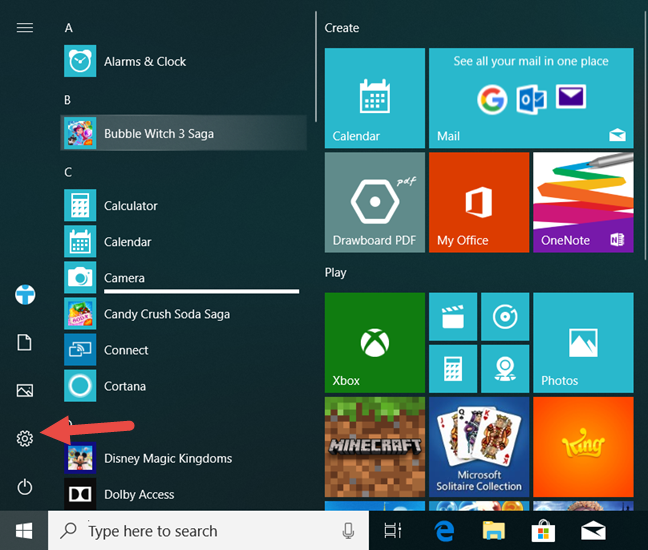
Windows 10, questions de sécurité
Dans l' application Paramètres , cliquez ou appuyez sur Comptes .
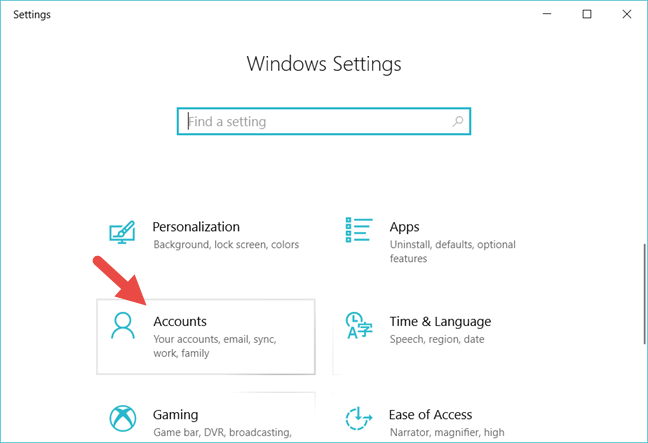
Windows 10, questions de sécurité
Dans la barre latérale gauche, accédez à "Options de connexion".
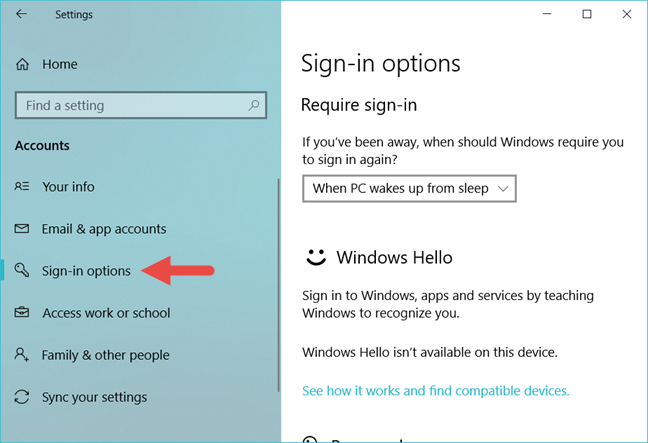
Windows 10, questions de sécurité
Sur le côté droit de la fenêtre, recherchez la section Mot de passe et cliquez ou appuyez sur le lien "Mettre à jour vos questions de sécurité" .
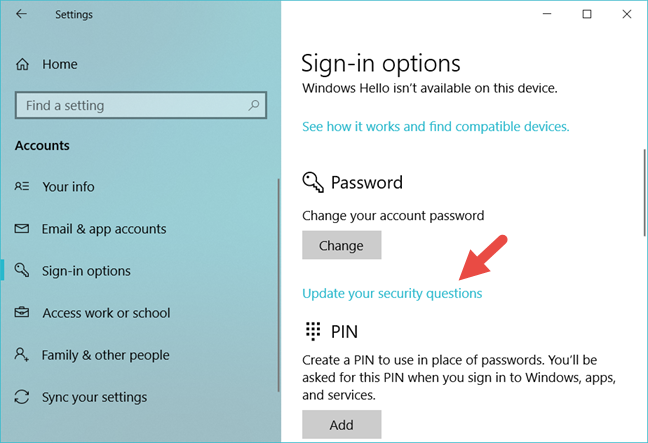
Windows 10, questions de sécurité
Windows 10 peut vous demander de vérifier les détails de votre compte d'utilisateur local en saisissant votre mot de passe. Tapez-le dans le champ approprié, puis appuyez sur OK .
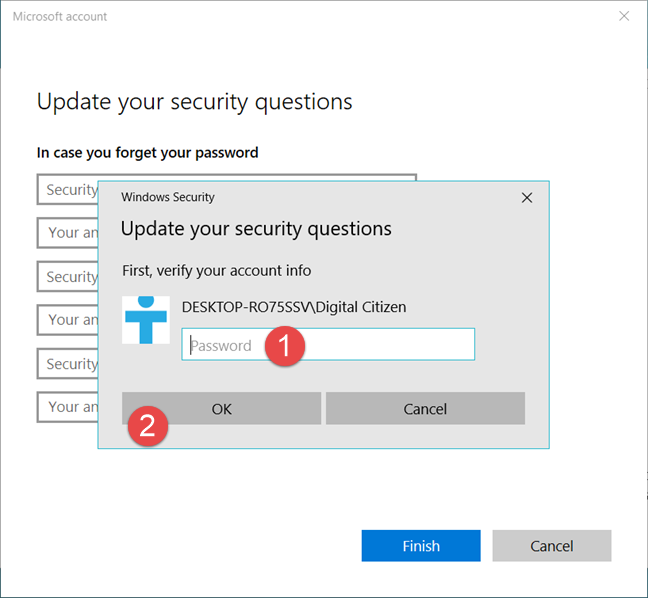
Windows 10, questions de sécurité
Dans la nouvelle fenêtre qui s'ouvre, utilisez les listes déroulantes pour sélectionner les trois questions de sécurité que vous préférez. Pour chacune d'elles, saisissez la bonne réponse dans les champs "Votre réponse" . Lorsque vous avez terminé, cliquez ou appuyez sur le bouton Terminer .
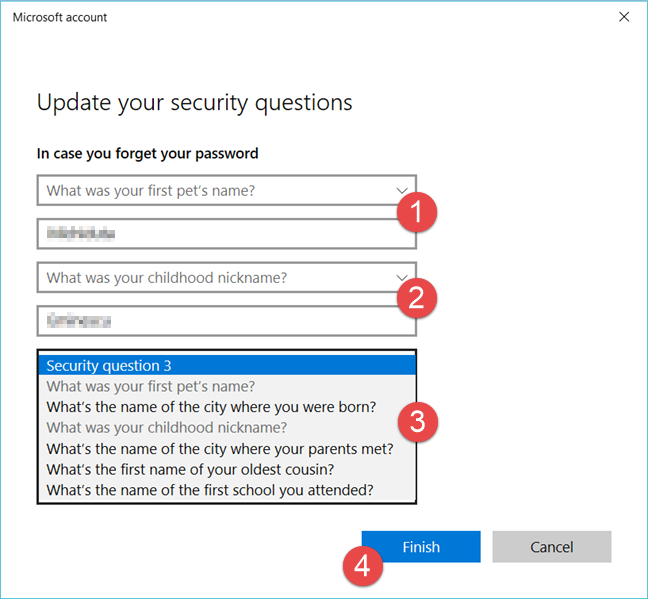
Windows 10, questions de sécurité
C'est ça! Si vous avez le malheur d'oublier le mot de passe de votre compte utilisateur local, vous pouvez le récupérer grâce aux questions de sécurité que vous venez de définir.
Avez-vous défini des questions de sécurité pour votre ou vos comptes d'utilisateurs locaux ?
Comme vous l'avez vu, il est facile de définir des questions de sécurité pour les comptes d'utilisateurs locaux que vous avez sur vos machines Windows 10. La question est : l'avez-vous fait ? Si vous ne l'avez pas fait, vous devriez le faire, car c'est le moyen le plus simple de récupérer un compte d'utilisateur local dont vous avez oublié le mot de passe.